Microsoft Edge הוא דפדפן אינטרנט שפותח על ידי מיקרוסופט. הוא שוחרר לראשונה עבור Windows 10 ו-Xbox One בשנת 2015, ולאחר מכן עבור אנדרואיד ו-iOS בשנת 2017. Edge מבוסס על דפדפן האינטרנט Chromium ויכול להיחשב יורש של Internet Explorer. לדפדפן Edge יש כמה תכונות ייחודיות, אחת מהן היא סרגל ה-Edge. סרגל ה-Edge הוא סרגל כלים המוצג בחלק העליון של חלון הדפדפן. הוא כולל את שורת הכתובת, שורת החיפוש ופקדים אחרים. סרגל הצד של Edge הוא חלונית שמוצגת בצד שמאל של חלון הדפדפן. הוא כולל קיצורי דרך לאתרים שבהם אתה מבקר לעתים קרובות, ההיסטוריה שלך והמועדפים שלך. סרגל המשרד Edge הוא סרגל כלים המוצג בחלק העליון של חלון היישום של Office. הוא כולל פקדים לפתיחה, שמירה והדפסה של קבצים. אז מה ההבדל בין סרגל ה-Edge, סרגל הצד של Edge וסרגל המשרד של Edge? סרגל ה-Edge הוא ייחודי לדפדפן Edge ואינו נמצא בדפדפנים אחרים. סרגל הצד של Edge הוא גם ייחודי ל-Edge ואינו נמצא בדפדפנים אחרים. סרגל המשרד של Edge הוא ייחודי לאפליקציית Office ואינו נמצא ביישומים אחרים.
בפוסט זה נסביר את ההבדל ביניהם להקת קצה , פאנל צד קצה, ו בר משרדי בחזית , התכונות שלהם וכיצד להשתמש בהם בדפדפן Microsoft Edge ב-Windows 11. אנו גם נראה לך כיצד להפעיל ולכבות אותם.

מיקרוסופט מנסה כל הזמן לדחוף משתמשים להשתמש בדפדפן Edge. ובהקשר זה, זה מוסיף הרבה תכונות ל-Edge. מיקרוסופט הוסיפה לאחרונה 3 סוגים שונים של לוחות שירות ל-Edge. למרות שהם מכוונים בעיקר לעזור לך ריבוי משימות, הם יכולים להיראות מכריעים או מבלבלים אם אתה לא יודע את המטרה העיקרית שלהם או את ההבדל בין הלהקות האלה. בפוסט זה, נסביר את ההבדלים בין שלושת הפאנלים הללו הידועים בשם Edge Bar, Edge Sidebar ו-Edge Office Bar.
כדי לגשת לסורגים אלה, ודא שעדכנת את דפדפן Edge לגרסה העדכנית ביותר.
מה זה Microsoft Edge Bar?
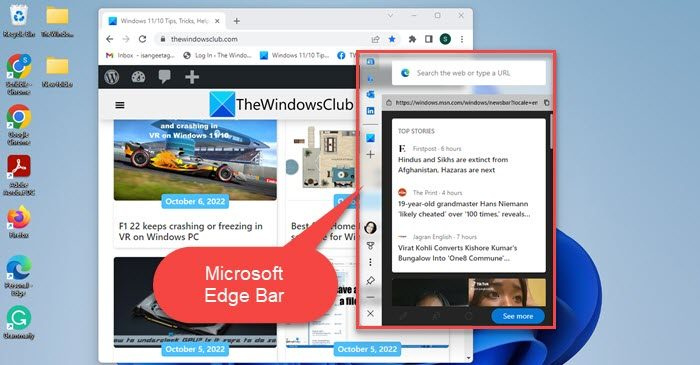
לוח Microsoft Edge הוא פאנל עצמאי המאפשר לך לחפש באינטרנט, לבדוק את הדוא'ל שלך, לבדוק את מזג האוויר, לקרוא חדשות וכו' מבלי לפתוח חלון דפדפן במסך מלא. זה מתנהג כמו דפדפן מיני בשבילך. הוא נשאר פתוח לא רק בעת מעבר בין כרטיסיות הדפדפן, אלא גם בעת מעבר בין יישומים במחשב Windows 11/10.
סרגל הקצה מושבת כברירת מחדל. אתה יכול להפעיל את זה בדף הגדרות הדפדפן שלך. בחר קצה הבר בחלונית השמאלית ולאחר מכן לחץ על פתח את לוח Edge כדי להפעיל את פאנל Edge במחשב Windows שלך. ל השבת את לוח Edge , פשוט לחץ על סמל הצלב (x) בתחתית החלונית.
תכונות מפתח של Edge Bar
- פועל כמו דפדפן מיני ומאפשר לך לגלוש באינטרנט בזמן שאתה עובד על יישום אחר במחשב האישי שלך.
- 3 פריסות בחר מתוך חיפוש בלבד, פריסה אנכית ופריסת מוצמדת.
חיפוש בלבד הפריסה מציגה את לוח ה-Edge בצורתו המינימליסטית.
סידור אנכי הופך את הפאנל לחלון אנכי צף הניתן להזזה לכל מקום על מסך שולחן העבודה.
פריסה מוצמדת מחקה את תכונת Snap Assist ב-Windows. כאשר אתה מצמיד את סרגל ה-Edge, הוא תופס מקום על שולחן העבודה שלך, משנה גודל של אפליקציה אחרת שפתוחה באותו זמן. - כפתור צף שבו אתה יכול להשתמש כדי לגשת במהירות לחלונית Edge בפריסה האנכית שלו כאשר יש לך אפליקציה אחרת פתוחה.
- גישה מהירה לחשבון Outlook או LinkedIn שלך.
- הוסף אתרים נוספים לסרגל ה-Edge לגישה מהירה.
מהו Microsoft Edge Sidebar?
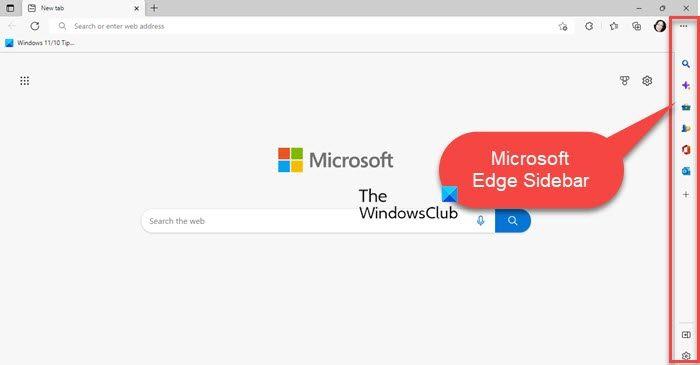
כיצד להגדיר חיבור מדוד - -
סרגל הצד של Microsoft Edge נותן לך גישה ל חלק מ כלים חשובים מה לעזור לך ריבוי משימות בזמן שאתה משתמש בדפדפן Edge. כאשר מופעל, הוא מופיע בצד ימין של הדפדפן חַלוֹן.
לדוגמה, אם אתה קורא מאמר ואינך יודע מה המשמעות של מילה, סביר להניח שתפתח לשונית חדשה, תחפש בגוגל את המשמעות שלה ותחזור ללשונית הראשית. באופן דומה, אם אתה צריך לעשות קצת מתמטיקה (כמו המרת יחידה או חיבור/חיסור בסיסי) כשאתה כבר עושה משהו, תצטרך לפתוח כרטיסייה חדשה. כך או אחרת, תעבור בין כרטיסיות כדי לבצע מספר משימות בו זמנית. סרגל הצד של Edge מסיר מגבלה זו בכך שהוא נותן לך גישה לדפדפן מיני 'מקביל' מה שמאפשר לך לגשת לכמה כלים שימושיים כמו לחפש כְּלִי, מַחשְׁבוֹן כְּלִי, מְתוּרגְמָן כלי ויחידה טרנספורמציה כְּלִי.
הפעלה או השבתה של סרגל הצד של Edge היא די פשוטה. כדי להפעיל אותו, לחץ על סמל 'הגדרות ועוד' (שלוש נקודות אופקיות) בפינה השמאלית העליונה של חלון הדפדפן, גלול למטה כדי למצוא הצג סרגל צד , ולחץ עליו. אתה יכול גם להשתמש Ctrl+Shift+/ מקש קיצור. בצע את אותם השלבים כדי להשבית את סרגל הצד, או לחץ על הסמל הסתר סרגל צד סמל שמופיע בתחתית הלוח.
תכונות עיקריות של סרגל הצד של Microsoft Edge
- מכיל רשימה של כלים שיעזרו לך לבצע ריבוי משימות מבלי לצאת מכרטיסיית הדפדפן הנוכחית שלך.
- נשאר פתוח בזמן שאתה עובר בין כרטיסיות.
- חפש באינטרנט באמצעות מנוע החיפוש Bing.
- גלה עוד על דף האינטרנט שפתחת.
- קבל גישה חופשית למגוון משחקי קז'ואל ומשחקי ארקייד.
- קבל גישה לשעון העולם, המחשבון, המתרגם, המילון וכלים שימושיים אחרים.
- גש ליישומי Microsoft Office שלך (עובד בדומה לחלונית Microsoft Office Edge כמתואר בסעיף הבא).
- קבל גישה מהירה לדוא'ל Outlook שלך.
אם יש לך גרסה ארגונית של Windows או שהמחשב שלך פועל בהתאם למדיניות החברה, אתה עלול להיתקל בבעיה שבה סרגל הצד ממשיך להופיע למרות שכבר השבתת אותו. במקרה זה, אתה יכול להשתמש בתיקונים אלה כדי להפסיק לפתוח Edge Bar .
Windows 10 לסרוק wifi
לקרוא: כיצד להוסיף או להסיר את סרגל הצד של החיפוש ב- Microsoft Edge.
מהו Microsoft Edge Office Bar?
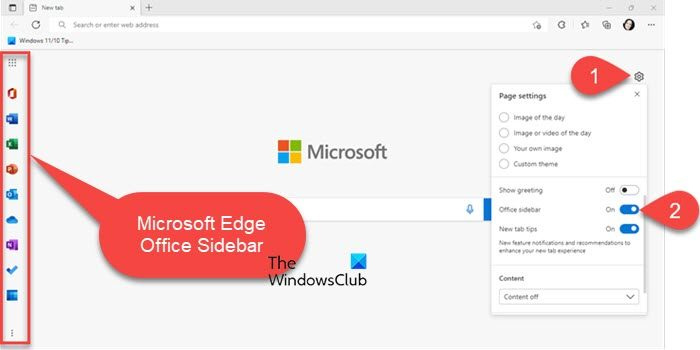
לוח הבקרה של Microsoft Edge זֶה תכונת הכרטיסייה מה שמאפשר לך הפעל את Microsoft 365 Apps במהירות בדפדפן Edge. כפי שהשם מרמז, זה נותן לך גישה ליישומי הפרודוקטיביות מבוססי האינטרנט של Office, כולל Office Home, Word, Excel, PowerPoint, Outlook, OneDrive, OneNote, To Do, Calendar ו-Skype.
כברירת מחדל, סרגל ה-Office מושבת ב-Edge. אתה יכול להפעיל את זה בהגדרות פריסת העמוד מ הוספה חדשה . לאחר הפעלתו, הוא יופיע בצד שמאל של הכרטיסייה . אתה יכול אז השתמש בו כדי להפעיל במהירות יישומי Microsoft Office 365 בדפדפן Edge . כדי להשבית את הפאנל, ניתן ללחוץ על סמל התפריט בתחתית (שלוש נקודות אנכיות) ולבחור הסתר סרגל צד .
תכונות עיקריות של Microsoft Edge Office Bar
- מספק גישה ליישומים ושירותים רבים של Microsoft 365 בדפדפן Edge.
- קיצורי יישומים מופיעים ברצועת הכלים בצד שמאל של חלון הדפדפן.
- בחלק העליון של הסרט, יש סמל של מפעיל אפליקציות שמרחיב את הסרט כדי להציג את שמות האפליקציות הגלויות.
- יש סמל תפריט בתחתית הסרט המציג את האפשרות להסתיר את החלונית Edge Office.
- קיצור הדרך לאפליקציה משיק את גרסת האינטרנט של האפליקציה בכרטיסיית דפדפן ומעניק לך גישה למסמכים השמורים שלך ב-OneDrive.
- זֶה תכונת כרטיסייה בלעדית . לכן, ייתכן שיהיה עליך להפעיל אותו עבור כל כרטיסייה חדשה בדפדפן Edge.
- תומך במצב כהה ומתאים לנושא הדפדפן שלך.
כאן מסתיים ההבדל בין Edge Bar, Edge Sidebar ו-Edge Office Bar. אם עדיין יש לך ספקות, אנא הודע לנו בקטע ההערות למטה.
מהו Microsoft Edge Sidebar?
סרגל הצד של Microsoft Edge הוא תכונה של דפדפן Edge המספקת גישה מהירה לכלים שימושיים רבים כגון מחשבון, מתרגם שפות, בודק מהירות אינטרנט ועוד, כמו גם כמה אפליקציות Office כגון Outlook לשיפור תשומת הלב והביצועים שלך בריכוז. . כלים אלה מאפשרים לך לבצע מספר משימות בו-זמנית בכרטיסיית דפדפן אחת. או אפילו כשאתה עובר בין כרטיסיות, אתה יכול להשתמש בסרגל הצד כדי להפעיל את האפליקציות האלה בלחיצת כפתור.
מה זה Microsoft Edge Bar?
סרגל Microsoft Edge הוא גרסה מינית של דפדפן Edge המאפשרת לך לגלוש באינטרנט, לקרוא חדשות, לבדוק את מזג האוויר ולגשת לאתרים המועדפים עליך מבלי לפתוח את אפליקציית הדפדפן Edge. זוהי תכונה עצמאית שנשארת זמינה כחלון צף בזמן שאתה עובד עם יישומים אחרים בשולחן העבודה שלך. יש לו גם 'לחצן' שנשאר מעל כל האפליקציות כך שתוכל לגשת ל-Edge Bar בלחיצה אחת.
איך להשיג את סרגל הצד של Edge?
אתה יכול להפעיל את סרגל הצד Edge בתפריט ההגדרות של הדפדפן שלך. לחץ על סמל שלוש הנקודות הממוקם בפינה השמאלית העליונה של חלון הדפדפן. גלול מטה אל הצג סרגל צד אפשרות ולחץ עליה. סרגל הצד יופיע בצד ימין של דפדפן Edge.
קרא עוד: כיצד להפעיל או להשבית חיפוש חזותי ב- Microsoft Edge.
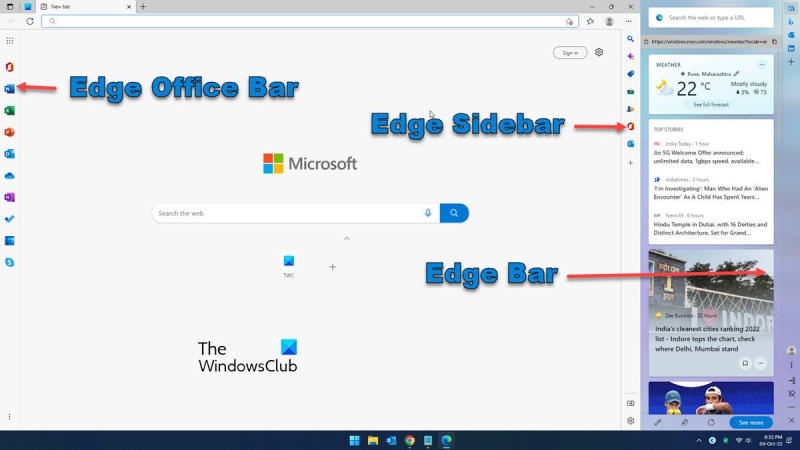










![קוד שגיאה של Epic Games LS-0015 [תוקן]](https://prankmike.com/img/epic/50/epic-games-error-code-ls-0015-fixed-1.jpg)



